Πώς να αλλάξετε τη φωνή και την προφορά του Siri
Τι να ξέρετε
- Αλλάξτε τη φωνή της Siri πηγαίνοντας στο Ρυθμίσεις > Siri & Αναζήτηση > Siri Voice.
- Επιλέξτε από αμερικανικές, αυστραλιανές, βρετανικές, ινδικές, ιρλανδικές και νοτιοαφρικανικές ανδρικές και γυναικείες φωνές.
- Από το iOS 14.5, το Siri δεν έχει πλέον προεπιλεγμένη φωνή. Οι χρήστες iPhone και iPad μπορούν να επιλέξουν ένα κατά τη ρύθμιση της συσκευής τους για πρώτη φορά.
Αυτό το άρθρο εξηγεί πώς μπορείτε να αλλάξετε τη φωνή και την προφορά του Siri σε συσκευές με iOS 9 ή μεταγενέστερη έκδοση ή με iPad OS 13 ή μεταγενέστερη έκδοση.
Πώς να επιλέξετε μια νέα προφορά ή φύλο για το Siri
Με την ενημέρωση iOS 14.5, η Apple κατάργησε μια προεπιλεγμένη επιλογή φωνής για το Siri. Αντίθετα, όταν ρυθμίζετε το iPhone και το iPad σας για πρώτη φορά, μπορείτε να επιλέξετε από πολλές διαφορετικές επιλογές. Μετά από αυτήν την αρχική ρύθμιση, μπορείτε να αλλάξετε τον τρόπο που ακούγεται το Siri στην εφαρμογή Ρυθμίσεις. Δείτε πώς:
-
Ανοιξε Ρυθμίσεις στο iPad σας.
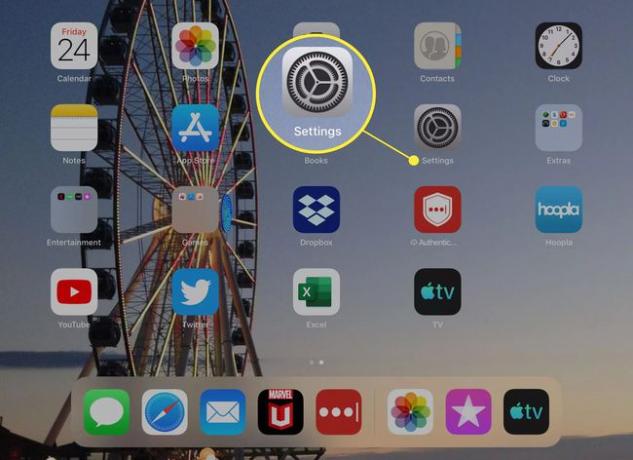
-
Παρακέντηση Siri & Αναζήτηση.
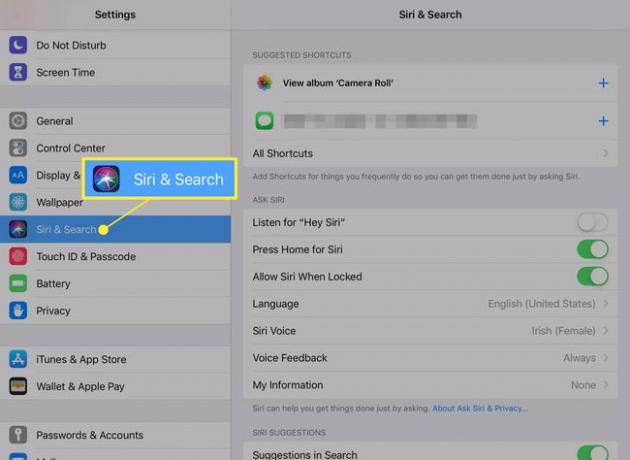
-
Παρακέντηση Siri Voice.
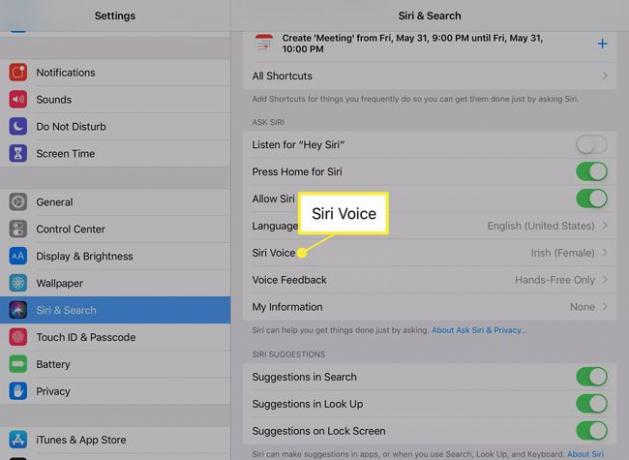
-
Η οθόνη Siri Voice εμφανίζει τις επιλογές για τη φωνή του Siri. Προς το παρόν υποστηρίζει τέσσερις φωνές με αμερικανική, αυστραλιανή, βρετανική, ινδική, ιρλανδική και νοτιοαφρικανική προφορά.
Η Apple προσθέτει νέες φωνές περιοδικά. Για παράδειγμα, η Apple πρόσθεσε μια ινδική φωνή για αγγλόφωνους που ξεκινούν με το iOS 13 και το iPadOS 13.
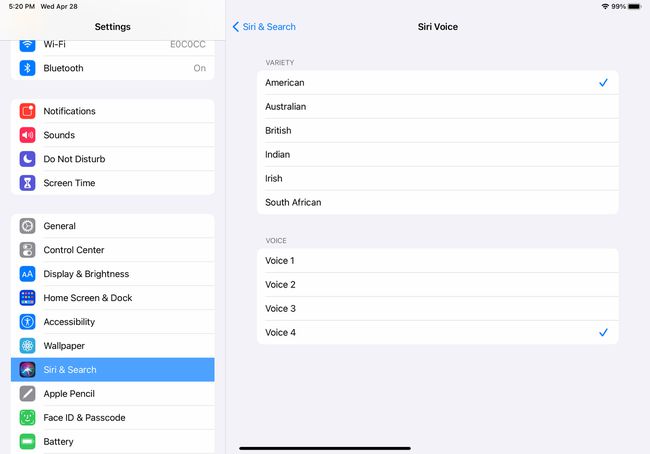
Για προεπισκόπηση των φωνών Siri, πατήστε μια επιλογή προφοράς ή φύλου. Η Siri θα πει, "Είμαι η Siri, ο εικονικός σας βοηθός", με τη φωνή και την προφορά που έχει επιλεγεί.
Αφού επιλέξετε μια νέα προφορά Siri, το iPad κατεβάζει ένα αρχείο για τη φωνή.
Πώς να αλλάξετε τη γλώσσα του Siri
Μπορείτε να επιλέξετε άλλη γλώσσα για το Siri, κάτι που είναι υπέροχο αν θέλετε να διατηρήσετε τις ισπανικές σας δεξιότητες ή να χρησιμοποιήσετε τα γαλλικά.
Για να αλλάξετε τη γλώσσα του Siri, μεταβείτε στην κύρια σελίδα του Siri (πατήστε το Siri & Αναζήτηση συνδέστε στο επάνω μέρος της οθόνης) και επιλέξτε Γλώσσα. Υπάρχουν δεκάδες γλώσσες για να διαλέξετε, συμπεριλαμβανομένων των Κινεζικών (Μανταρινικών), Ισπανικών, Ρωσικών και Ιταλικών, μαζί με τοπικές εκδόσεις των περισσότερων από αυτές.
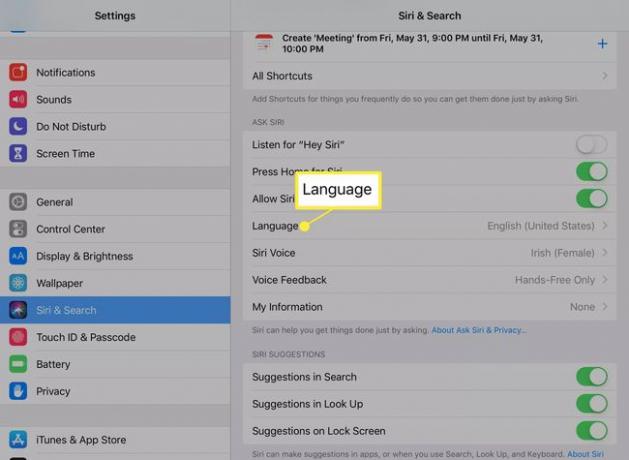
Το Siri ακούει επίσης εντολές σε αυτές τις γλώσσες, επομένως πρέπει να μιλάτε ρωσικά για να λάβετε μια ακριβή ρωσική απάντηση.
Άλλες αλλαγές που πρέπει να κάνετε στο Siri
Ενώ βρίσκεστε στις ρυθμίσεις του Siri, μπορείτε επίσης να προσαρμόσετε πότε και πώς ενεργοποιείτε τον ψηφιακό βοηθό. Χρησιμοποιήστε αυτές τις ρυθμίσεις εάν ανησυχείτε για το απόρρητο ή δεν σκοπεύετε να χρησιμοποιείτε συχνά το Siri.
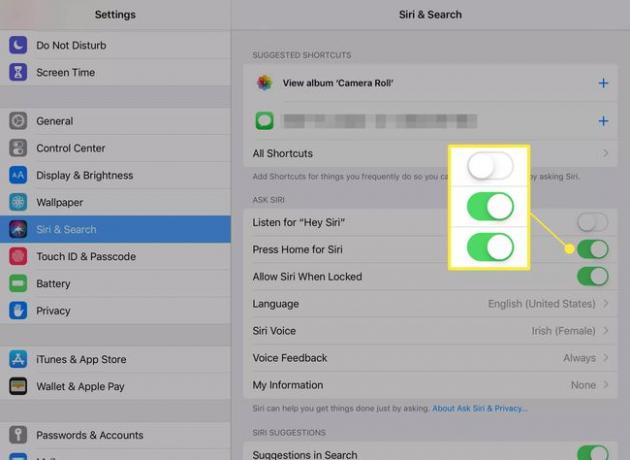
Μην επιτρέπετε το Siri όταν η συσκευή σας είναι κλειδωμένη
Από προεπιλογή, μπορείτε να ενεργοποιήσετε το Siri όταν το iPhone ή το iPad σας είναι κλειδωμένο, κάτι που είναι βολικό. Αλλά επιτρέπει επίσης σε όποιον σηκώσει τη συσκευή σας να ενεργοποιήσει το Siri. Δεν θα εκκινεί εφαρμογές χωρίς να συνδεθεί, αλλά μπορεί να πραγματοποιεί τηλεφωνικές κλήσεις, να ορίζει υπενθυμίσεις και να εμφανίζει επερχόμενες προγραμματισμένες συσκέψεις.
Απενεργοποιήστε το "Listen for Hey, Siri"
Το "Hey, Siri" είναι υπέροχο όταν βρίσκεστε στο αυτοκίνητο ή στον υπολογιστή και δεν θέλετε να αφιερώσετε χρόνο για να πατήσετε το κουμπί Home του iPhone. Αλλά σημαίνει επίσης ότι η συσκευή σας σας ακούει συνεχώς. Αυτή η ηχογράφηση φωνής δεν αποστέλλεται στην Apple, αλλά μπορεί να χρησιμοποιεί ισχύ μπαταρίας, οπότε αν δεν χρησιμοποιείτε το "Hey, Siri", απενεργοποιήστε το.
